「iPhoneで「simなし」と表示されて何もできなくなった」こんなお悩みはありませんか?
実をいうと私は、iPhoneで「simなし」と表示された経験があるので、突然の出来事に悩む気持ちも分かります。
この記事では、iPhoneで「simなし」と表示される7つの原因や解決法、元に戻らない場合の有効活用を解説しています。
最後まで読めば、iPhoneの「simなし」表示の解決法が分かるでしょう。もし元に戻らなくても、活用できる機能も分かるので、最後まで読んでみてくださいね。
アイキャッチ画像出典:https://www.photo-ac.com/main/detail/29493253&title=%E7%99%BD%E3%81%84%E6%9C%A8%E7%9B%AE%E8%83%8C%E6%99%AF%E3%81%AE%E3%82%B9%E3%83%9E%E3%83%BC%E3%83%88%E3%83%95%E3%82%A9%E3%83%B3%28SIM%29
iPhoneに「simなし」と表示された方
突然iPhoneの画面に「simなし」と表示されたら、誰もが不安に感じますよね。
というのは「simなし」と表示されるiPhoneでは、電話・キャリアメール・インターネット回線が、利用できない状態だからです。
しかし「simなし」表示は、自分で解決できる場合があります。ただし本来simカードは、キャリアショップで入れ替えるため、取り扱いには注意が必要です。
次の章からは、iPhone画面に「simなし」表示が出る原因を7つ解説しているため、このまま読み進めてくださいね。
iPhoneに「simなし」と表示される7つの原因
 出典:https://www.pakutaso.com/20190321073t-13.html
出典:https://www.pakutaso.com/20190321073t-13.htmlまずは、iPhoneの「simなし」表示の原因を7つ解説します。
- simカードがズレる
- simトレイが変形
- simカードに汚れやゴミが付着
- iPhone本体を水没させた
- iPhoneが発熱している
- iPhoneのアップデートをしていない
- simカードが劣化している
simカードがズレる
iPhone内部のsimカードがズレると、接触不良を起こし、画面に「simなし」表示が出る場合があります。
simカードがズレる原因として、iPhone本体を地面に落としたり、障害物にぶつけたりが考えられます。
iPhoneに異常がなくても、数日後に接触不良を起こすため、注意が必要です。
上記のように、iPhoneに衝撃があるとsimカードもズレるため、日頃から取り扱いには気を付けましょう。
simトレイが変形
iPhone内部のsimトレイが変形しても、画面に「simなし」と表示される原因になります。
というのは、simトレイは薄い部品で構成されているため、外部からの強い衝撃で変形しやすいからです。
iPhone内部のsimトレイが強い衝撃を受けないように、本体にカバーをつけて保護しましょう。
もしsimトレイが変形した場合には、自力で修理できないため、近くのキャリアショップに相談しましょう。
simカードに汚れやゴミが付着
simカードに汚れやゴミが付着すると、iPhone画面に「simなし」表示が出る場合があります。
具体的には、simカードの取り外し中に汚れやゴミが付着して、接触不良を起こしています。
もし自分で取り外す場合には、simカードに汚れやゴミが付着しないように、事前にゴム手袋を装着してから取り外しましょう。
またsimカードの取り外しが不安な方は、キャリアショップで汚れやゴミの付着を確認してもらいましょう。
iPhone本体を水没させた
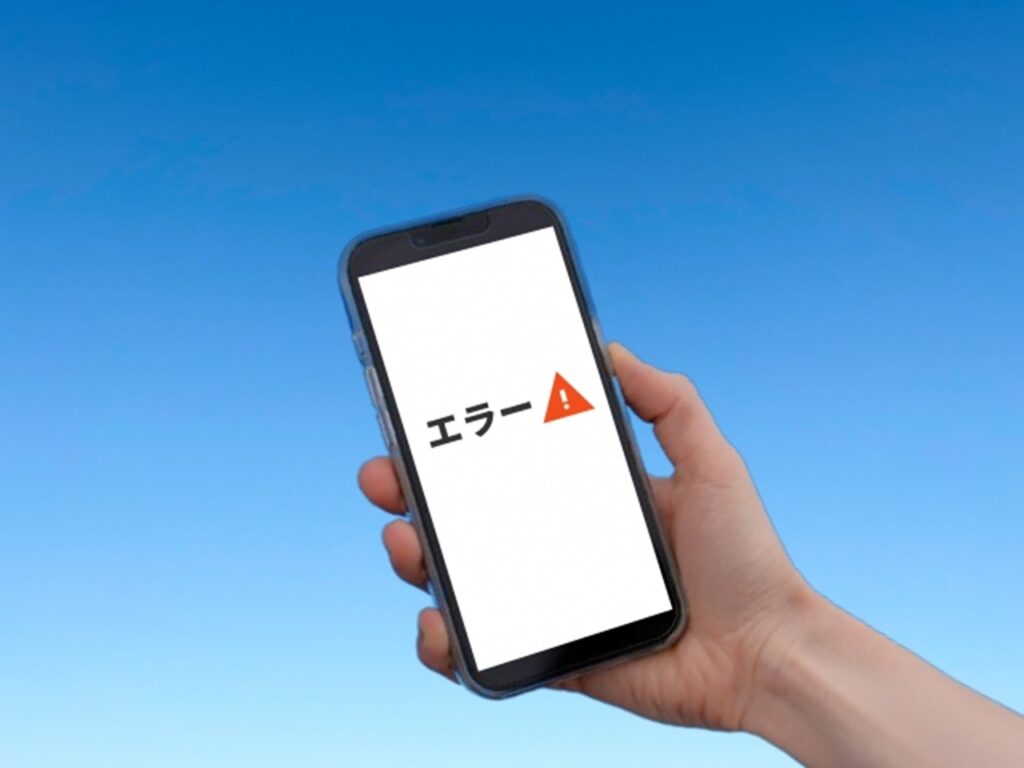 出典:https://www.photo-ac.com/main/detail/29268880&title=%E3%82%A8%E3%83%A9%E3%83%BC%E3%81%AE%E5%87%BA%E3%81%9F%E3%82%B9%E3%83%9E%E3%83%9B
出典:https://www.photo-ac.com/main/detail/29268880&title=%E3%82%A8%E3%83%A9%E3%83%BC%E3%81%AE%E5%87%BA%E3%81%9F%E3%82%B9%E3%83%9E%E3%83%9BiPhone本体が水没し、画面に「simなし」と表示された方もいるでしょう。
iPhone内部まで水が浸入してしまうと、故障の原因になります。たとえ防水機能が備わっていても、完全に防げるわけではありません。
もしiPhone本体が水没した場合には、水没シールを確認しましょう。水没シールはsimカードを抜いて、トレイの中を覗くと確認できます。
また水没シールが赤くなっていたら、simカードが故障しているため、早めにキャリアショップに持っていきましょう。
iPhoneが発熱している
iPhoneの発熱を放置すると、simカードまで熱が伝わり、故障の原因になります。
iPhoneが発熱する原因は、以下の5つが挙げられます。
- 長時間アプリを起動
- 複数のアプリを同時起動
- 直射日光が当たる場所
- 真夏の車内
- 浴室やサウナ
上記の場合にはiPhoneが発熱し、画面に「simなし」と表示されるのです。
またiPhoneの発熱を放置すると、simカードも熱くなり発火や爆発につながる恐れもあるため、本体を冷ましてから使用しましょう。
iPhoneのアップデートをしていない
iPhoneのアップデートをしていない場合にも、画面に「simなし」と表示されます。
というのは、iPhoneのiOSのバージョンが古いままでは、simカードを認識しないからです。
本来iPhoneのアップデートは、深夜1時から5時までの間に、自動的に更新しています。
しかしiPhoneのアップデートが自動で行われない場合もあるため、画面に「simなし」表示が出る場合には、手動で更新可能か調べてみましょう。
simカードが劣化している
同じiPhoneを長年使っている方は、simカードが劣化して「simなし」と表示される場合があります。
本来simカードは約3年から5年の間で劣化してしまうため、iPhoneを長く使用している場合には、とくに注意が必要です。
simカードが劣化している状態として、以下の3つが挙げられます。
- simトレイが変形している
- すぐにiPhoneが熱くなる
- アップデートできない
simカードが劣化した状態では、自分で対処できないため、近くのキャリアショップに持っていきましょう。
ゴム手袋とWi-Fi環境を準備して「simなし」表示を解決しよう!
 出典:https://www.pakutaso.com/20220933251post-42648.html
出典:https://www.pakutaso.com/20220933251post-42648.htmlゴム手袋とWi-Fi環境を準備すると、iPhone画面の「simなし」表示を解決できる場合があります。
ゴム手袋は、iPhone内のsimカードを取り外す場合に、汚れや傷をつけないために必要です。
他にもWi-Fi環境が必要な解決法もあるため、インターネットに接続できるようにしておきましょう。
次の章から5つの解決法を詳しく解説しているため、ゴム手袋の準備やWi-Fi環境を整えて、ぜひ試してみてくださいね。
「simなし」表示の解決法①:機内モードを切り替える
機内モードを切り替えると、iPhone内のsimカード情報が更新されるため、「simなし」表示を解決できる場合があります。
iPhoneの機内モードの切り替え手順は、以下のとおりです。
- スワイプ画面を開く
- コントロールセンターから機内モードをタップ(見た目が飛行機のマーク)
- 機内モードをONにする
- 15秒ほど置く
- 機内モードをOFFにする
- simカードが自動更新される
まず、画面上部から下方向にスワイプしたコントロールセンター画面で、機内モードをタップしましょう。機種によっては、下方向から上方向にスワイプします。
次に、機内モードをONにして通信を無効にしたら、15秒後に再び機内モードをOFFにしましょう。通信が有効になれば、simカードの情報も自動更新されます。
さっそく機内モードを切り替えて、iPhone画面の「simなし」表示を解決できないか試してみましょう。
「simなし」表示の解決法②:iPhoneを再起動する
iPhoneを再起動すると、画面の「simなし」表示を解決できる場合があります。
iPhoneを再起動する手順は、以下のとおりです。
- 電源ボタンを長押しする
- 「スライドで電源オフ」が表示される
- スライドして電源を切る
- 電源ボタンを長押しする
- 再起動され自動更新される
はじめに、電源ボタンを長く押して「スライドで電源オフ」が表示されたら、スライドして電源を切ります。
次に、電源ボタンを長く押したら再起動するため、アップデートがあれば自動で更新します。
5つの手順に沿ってiPhoneを再起動し、画面の「simなし」表示を解決できないか試してみましょう。
「simなし」表示の解決法③:simカードを入れなおす
 出典:https://www.photo-ac.com/main/detail/1674688&title=SIM%E3%82%AB%E3%83%BC%E3%83%89%E3%82%92%E5%A4%96%E3%81%99
出典:https://www.photo-ac.com/main/detail/1674688&title=SIM%E3%82%AB%E3%83%BC%E3%83%89%E3%82%92%E5%A4%96%E3%81%99「simなし」と表示される原因が、接触不良の場合は、simカードを入れなおすだけで解決できるでしょう。
まず、simカードを取り外すには、iPhone購入時に付属しているsimピンが必要です。simピンを使用すれば、安全にiPhone内のsimカードを取り外せます。
simカードを挿入する場合は、simピンを使いません。正面からiPhoneを見て、チップが裏側になるようにして、無理に押し込まないように差し込みましょう。
またsimカードは、金属部分に触れると故障の原因になるため、取り扱うときには注意が必要です。simカードを挿入したら、電源ボタンを長く押して、動作確認しましょう。
「simなし」表示の解決法④:キャリア設定アップデートを確認
iPhone画面に「simなし」表示が出る場合は、アップデートの他に、キャリア設定アップデートも確認してみましょう。
というのは、キャリア設定アップデートを行うと、新しい機能が追加されて最新の状態に更新できるからです。
しかし、キャリア設定アップデートをするには、Wi-Fiに接続できる環境が必要です。
Wi-Fiに接続できる方は、キャリア設定アップデートができるため、以下の手順を試してみましょう。
- ホーム画面の設定アプリをタップする
- 設定画面の一般をタップする
- 一般画面の情報をタップする
- 画面にキャリア設定アップデートが表示された場合はアップデートする
4つの手順でキャリア設定アップデート情報が表示された場合には、アップデートして「simなし」表示を解決できないか試してみましょう。
「simなし」表示の解決法⑤:キャリアショップで相談する
iPhoneの画面に「simなし」表示が出る場合は、キャリアショップで相談してみましょう。
iPhoneが故障や破損したときに備えて、携帯保証に加入していれば、無料で修理を受けられます。
ただし、水没や強い衝撃による破損は保証の対象外になるため、修理代がかかります。
故障の内容によって修理代が発生するとはいえ、まずは近くのキャリアショップで「simなし」表示の原因を調べてもらいましょう。
「simなし」表示が解決しない場合は元に戻らないiPhoneを有効活用しよう
 出典:https://unsplash.com/ja/%E5%86%99%E7%9C%9F/Gd6hKygUGi8
出典:https://unsplash.com/ja/%E5%86%99%E7%9C%9F/Gd6hKygUGi8【まとめ】iPhoneに「simなし」表示が出たら対処しよう
この記事では、iPhoneに「simなし」と表示される7つの原因や解決法、元に戻らない場合の有効活用を解説しました。
以下は、iPhoneに「simなし」と表示される原因と、解決法をまとめています。
iPhone本体に「simなし」と表示される原因は、以下の7つです。
- simカードがズレる
- iPhone本体やsimトレイが変形
- simカードに汚れやゴミが付着
- iPhone本体を水没させた
- iPhoneが発熱している
- iPhoneのアップデートをしていない
- simカードが劣化している
iPhone本体に「simなし」と表示される解決法は、以下の5つです。
- 機内モードを切り替える
- iPhoneを再起動する
- simカードを入れなおす
- キャリア設定アップデートを確認する
- キャリアショップで相談する
上記のポイント内を参考に、iPhone本体に「simなし」と表示される原因を特定し、5つの解決法を試して元に戻しましょう。






















